
Dalam tutorial ini, kami akan menunjukkan cara menginstal XRDP di CentOS 8. Bagi Anda yang belum tahu, XRDP adalah server Protokol Desktop Jarak Jauh Open Source, yang memungkinkan Anda untuk RDP ke server Linux Anda. Protokol ini memiliki kemampuan lebih dari VNC, seperti memasang drive lokal atau printer ke komputer jarak jauh. Protokol ini mampu menerima koneksi dari rdesktop, freerdp, dan klien desktop jarak jauh di platform lain. Jika Anda mencari sesuatu mirip dengan desktop jarak jauh untuk CentOS, Anda beruntung, XRDP adalah jawabannya.
Artikel ini mengasumsikan Anda memiliki setidaknya pengetahuan dasar tentang Linux, tahu cara menggunakan shell, dan yang terpenting, Anda meng-host situs Anda di VPS Anda sendiri. Instalasi cukup sederhana dan mengasumsikan Anda sedang berjalan di akun root, jika tidak, Anda mungkin perlu menambahkan 'sudo ' ke perintah untuk mendapatkan hak akses root. Saya akan menunjukkan kepada Anda melalui langkah-demi-langkah instalasi XRDP (Remote Desktop) pada CentOS 8.
Prasyarat
- Server yang menjalankan salah satu sistem operasi berikut:CentOS 8.
- Sebaiknya Anda menggunakan penginstalan OS baru untuk mencegah potensi masalah.
- Seorang
non-root sudo useratau akses keroot user. Kami merekomendasikan untuk bertindak sebagainon-root sudo user, namun, karena Anda dapat membahayakan sistem jika tidak berhati-hati saat bertindak sebagai root.
Instal XRDP di CentOS 8
Langkah 1. Pertama, mari kita mulai dengan memastikan sistem Anda mutakhir.
sudo dnf clean all sudo dnf install epel-release sudo dnf update
Langkah 2. Memasang Lingkungan Desktop.
Jika Anda belum menginstal GUI/Desktop Environment di CentOS 8 Anda, instal dengan menggunakan perintah berikut:
sudo dnf groupinstall "Server with GUI"
Langkah 3. Menginstal Xrdp di CentOS 8.
XRDP tersedia di repositori perangkat lunak EPEL, Jalankan perintah berikut untuk menginstal xrdp:
sudo dnf install xrdp
Setelah penginstalan selesai, aktifkan dan mulai layanan XRDP:
sudo systemctl enable xrdp --now sudo systemctl start xrdp
Langkah 4. Konfigurasi Xrdp.
File konfigurasi terletak di /etc/xrdp direktori. File konfigurasi utama bernama xrdp.ini . File ini dibagi menjadi beberapa bagian dan memungkinkan Anda untuk mengatur pengaturan konfigurasi global seperti keamanan dan alamat mendengarkan dan membuat sesi login xrdp yang berbeda.
Mulai ulang xrdp untuk memuat konfigurasi baru:
sudo systemctl restart xrdp
Langkah 5. Konfigurasi Firewall.
Konfigurasikan firewall untuk mengizinkan koneksi RDP dari mesin eksternal. Perintah di bawah ini akan menambahkan pengecualian untuk port RDP (3389):
sudo firewall-cmd --permanent --add-port=3389/tcp sudo firewall-cmd --reload
Langkah 6. Menghubungkan ke server XRDP.
Windows, secara default, menggunakan klien desktop jarak jauh. Ketik "remote" di bilah pencarian Windows dan klik "Remote Desktop Connection". Ini akan membuka Klien RDP. Di bidang "Komputer", ketik alamat IP server jauh dan klik "Hubungkan".
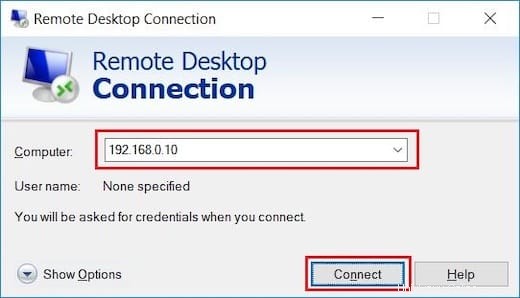
Selamat! Anda telah berhasil menginstal XRDP. Terima kasih telah menggunakan tutorial ini untuk menginstal XRDP (Remote Desktop) di sistem CentOS 8. Untuk bantuan tambahan atau informasi berguna, kami sarankan Anda memeriksa resmi Situs web XRDP.